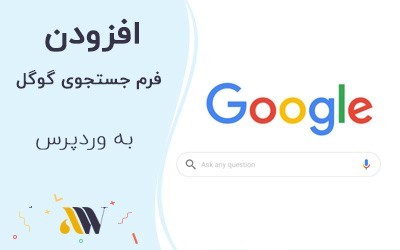اگر یک وب سایت وردپرس داشته باشید، می توانید موتور جستجوی پیش فرض وردپرس را به چیزهایی مثل گوگل تغییر بدید – در این صورت ، باید بدانید که چگونه جستجوی سفارشی گوگل به وردپرس را به وردپرس اضافه کنید.
عملکرد پیش فرض جستجوی وردپرس برای یک وب سایت کوچک مناسب نیست ، اما اگر وبلاگ شما هزاران یا حتی چند صدها محصول و مقاله داشته باشد ، باید به قدرت موتور جستجوی گوگل نیاز داشته باشید.
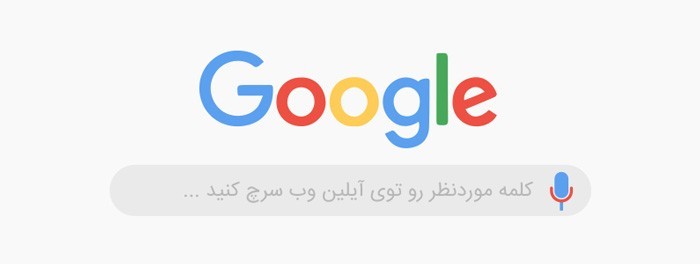
چرا باید جستجوی سفارشی گوگل را به وردپرس اضافه کنید؟
- با انتقال بار جستجوی سایت به گوگل ، عملکرد وب سایت شما را بهبود می بخشد.
- گوگل نتایج جستجوی بهتر و مرتبط با موتور جستجوی سفارشی وردرس را ارائه می دهد. کاربران می توانند متن و تصاویر را جستجو کنند. علاوه بر این ، اگر چندین وب سایت دارید ، می توانید برای جستجوی وب سایت های دیگر نیز پیکربندی کنید.
- برای یک وبلاگ نویس که به دنبال جریان درآمد اضافی است ، می توانید از تبلیغات AdSense که در طول نتایج جستجوی شما نمایش داده می شود ، درآمد کسب کنید.
اگر تا الان قانع شدید، در اینجا نحوه اضافه کردن جستجوی سفارشی گوگل به یک وب سایت وردپرس آماده شده است.
مرحله 1: یک موتور جستجوی سفارشی گوگل باید ایجاد کنید
1 – به آدرس https://cse.google.com/cse/ وب سایت سفارشی سازی گوگل بروید و یک موتور جستجوی سفارشی ایجاد کنید.
2 – نام دامنه خود را وارد کنید ، زبان سایت خود را انتخاب کنید ، نام موتور جستجوی خود را بدهید و روی ایجاد کلیک کنید
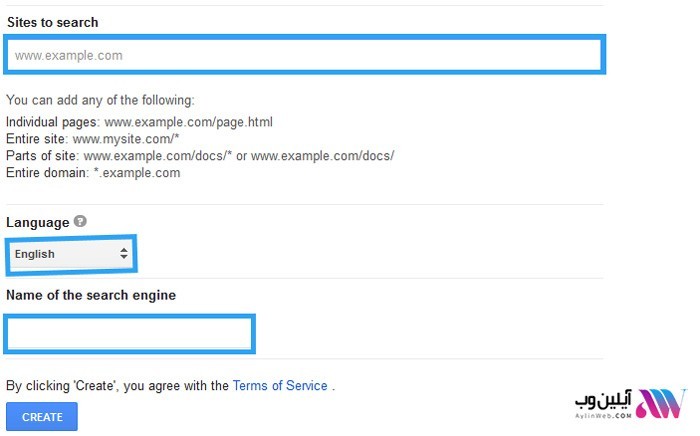
3 – شما به یک صفحه تبریک ، جایی که باید روی Control Panel کلیک کنید ، منتقل می شوید.
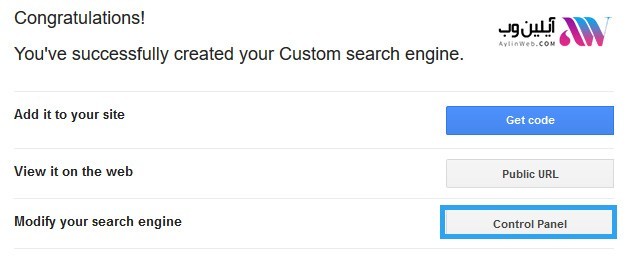
از طریق صفحه کنترل (Control Panel) می توانید موتور جستجوی سفارشی را به تنظیمات خود تغییر دهید؛ وقتی موتور جستجوی سفارشی در حال اجرا است ، می توانید بعداً این موارد را چک کنید.
در حال حاضر ، تمام آنچه شما نیاز دارید شناسه موتور جستجو است. کد مورد نظر رو کپی کنید، زیرا در مرحله بعدی به این کد نیاز داریم.
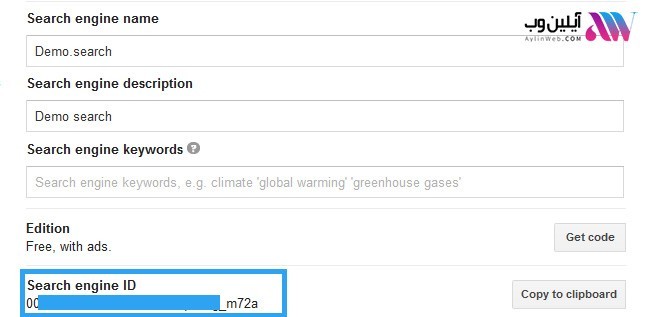
پس از کپی شناسه موتور جستجو گوگل، می توان وب سایت خود را پیکربندی کنید.
در این مقاله ما از ساده ترین روش استفاد کردیم تا هر کسی با هر دانشی بتونه ین کار رو انجام بده و با استفاده از افزونه WP Google Search این کار رو انجام میدیم.
مرحله 2: نصب افزونه WP Google Search و پیکربندی آن
- برای نصب و فعال سازی افزونه WP Google Search به پنل مدیریت وردپرس خود وارد شوید.
- به افزونه بروید و روی افزودن جدید کلیک کنید. (میتونید از مقاله نصب افزونه وردپرس کمک بگیرید.)
- WP Google Search را در کادر جستجو وارد کنید. هنگامی که نتایج نمایش داده می شوند ، بگردید تا WP Google Search را ببینید.
- برای نصب آن بر روی دکمه هم اکنون نصب کن کلیک کنید. سپس آن را فعال کنید.
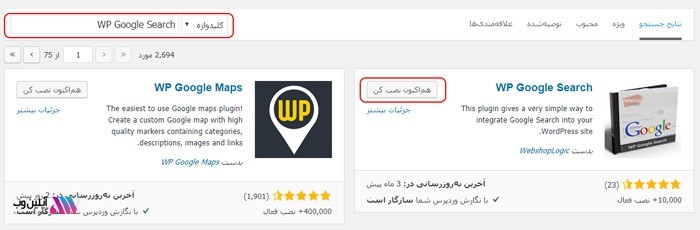
الان باید افزونه WP Google Search را پیکربندی کنید
برای پیکربندی جستجوی سفارشی ، به تنظیمات ، سپس به WP Google Search بروید.

شناسه موتور جستجوی گوگل را از مرحله یک کپی کرده بودید، آن را در قسمت ارائه شده قرار بدید.
چند گزینه دیگر وجود دارد که می توانید در همان صفحه انتخاب کنید ، اما پس از اتمام کار ، روی ذخیره تغییرات کلیک کنید.
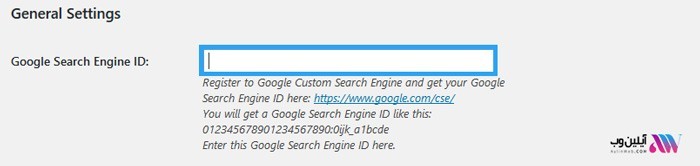
پس از ذخیره تغییرات ، می توانید به صفحه جستجوی سفارشی پیش فرض در مسیر https://yoursite.com/search_gcse/ دسترسی پیدا کنید
مرحله بعدی نحوه افزودن یا نمایش فرم جستجو در نوار کناری ی هر جای وب سایت است.
فرم جستجوی گوگل را در وب سایت نمایش دهید
برای نمایش موتور جستجوی سفارشی در وب سایت خود ، به منوی نمایش برید و بر روی ابزارکها کلیک کنید
به جستجوی Google WP (WGS) بروید ، نوار کناری را که می خواهید ابزارک جستجوی دلخواه را نمایش دهید انتخاب کنید و روی افزودن ابزارک کلیک کنید.
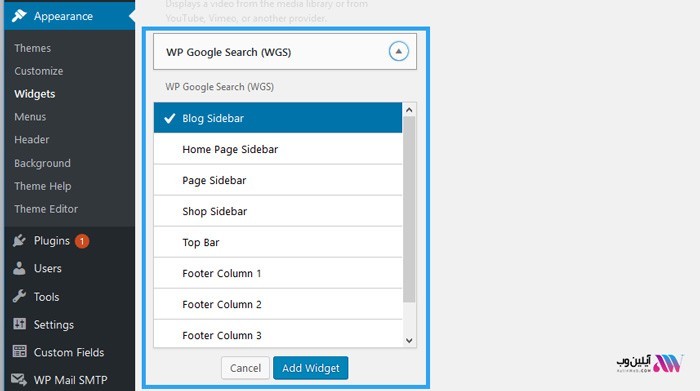
تموم شد 👍👍.
اگه تا اینجا رو بدون استرس رفتید ، پس توانستید جستجوی گوگل را با موفقیت در وردپرس اضافه کنید.
اکنون به وب سایت خود بروید و تأیید کنید که همه چیز خوب پیش می رود.
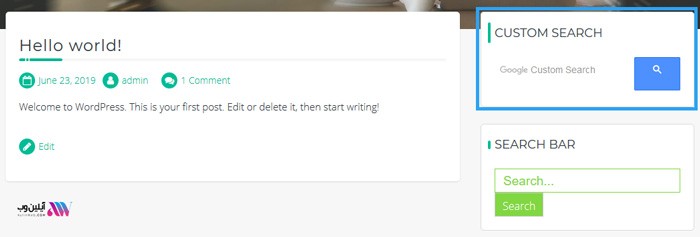
البته باید سایر فرم های جستجو را مانند وبلاگ من در وب سایت خود را حذف کنید.